
时间:2020-07-04 12:02:40 来源:www.win10xitong.com 作者:win10
我们在使用pc的时候,有时候会遇到Win10系统开启流媒体失败的情况,要是你的电脑技术没有达到一定的水平,可能就不能解决这个Win10系统开启流媒体失败的情况。那Win10系统开启流媒体失败的问题有办法可以处理吗?当然是可以的,我们不妨试试这个方法:1、按“Win+R”打开运行输入:gpedit.msc 点击确定打开组策略编辑器;2、在左侧依次展开“计算机配置——管理模板——windows组建——windows media player”就彻底解决了。怎么样,是不是感觉很容易?如果你还不是很明白,那接下来就由小编再次说说Win10系统开启流媒体失败的详尽解决举措。
1、按“Win+R”打开运行输入:gpedit.msc 点击确定打开组策略编辑器;
2、在左侧依次展开“计算机配置——管理模板——windows组建——windows media player”;
3、在右侧窗口中,双击打开“阻止媒体共享”,选择“未配置”,点击应用—确定;
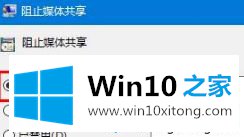
4、再次打开运行,输入services.msc 点击确定打开服务;
5、在打开的服务窗口右侧依次将“SSDP discovery、windows media player network sharing service”两个服务启用,启用方法为先将启动类型修改为“自动”,点击“应用——启动——确定”。
6、在开始菜单上右键,点击“控制面板”;
7、在右上角搜索框中输入“媒体流”,然后点击“媒体流选项”;
8、在该框中点击“启用媒体流”即可。

上述就是Win10系统开启流媒体失败的详细操作步骤,大家可以按照上面的方法来进行操作。
以上内容就是告诉了大家Win10系统开启流媒体失败的详尽解决举措,我们由衷的感谢你对本站的支持。